Selen - TestNG
TestNG ist ein leistungsstarkes Testframework, eine erweiterte Version von JUnit, die lange vor der Einführung von TestNG verwendet wurde. NG steht für "Next Generation".
Das TestNG-Framework bietet die folgenden Funktionen:
- Anmerkungen helfen uns, die Tests einfach zu organisieren.
- Flexible Testkonfiguration.
- Testfälle können einfacher gruppiert werden.
- Die Parallelisierung von Tests kann mit TestNG erreicht werden.
- Unterstützung für datengesteuertes Testen.
- Eingebaute Berichterstattung.
Installieren von TestNG für Eclipse
Step 1 - Starten Sie Eclipse und wählen Sie "Neue Software installieren".

Step 2 - Geben Sie die URL als "http://beust.com/eclipse" ein und klicken Sie auf "Hinzufügen".

Step 3- Das Dialogfeld 'Repository hinzufügen' wird geöffnet. Geben Sie den Namen als 'TestNG' ein und klicken Sie auf 'OK'.

Step 4 - Klicken Sie auf "Alle auswählen" und "TestNG" wird wie in der Abbildung gezeigt ausgewählt.

Step 5 - Klicken Sie auf "Weiter", um fortzufahren.

Step 6 - Überprüfen Sie die ausgewählten Elemente und klicken Sie auf "Weiter".

Step 7 - "Akzeptieren Sie die Lizenzvereinbarung" und klicken Sie auf "Fertig stellen".

Step 8 - TestNG beginnt mit der Installation und der Fortschritt wird wie folgt angezeigt.

Step 9- Die Sicherheitswarnung wird angezeigt, da die Gültigkeit der Software nicht festgestellt werden kann. OK klicken'.
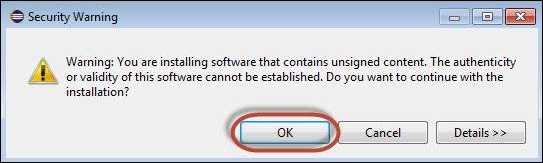
Step 10- Das Installationsprogramm fordert Sie auf, Eclipse neu zu starten, damit die Änderungen wirksam werden. Klicken Sie auf "Ja".

Anmerkungen in TestNG
Anmerkungen wurden der Java-Sprache in JDK 5 offiziell hinzugefügt, und TestNG entschied sich für die Verwendung von Anmerkungen zum Kommentieren von Testklassen. Im Folgenden sind einige der Vorteile der Verwendung von Anmerkungen aufgeführt. Mehr über TestNG finden Sie hierhere
TestNG identifiziert die Methoden, an denen es interessiert ist, indem es nach Anmerkungen sucht. Daher sind Methodennamen nicht auf ein Muster oder Format beschränkt.
Wir können zusätzliche Parameter an Anmerkungen übergeben.
Anmerkungen sind stark typisiert, sodass der Compiler Fehler sofort kennzeichnet.
Testklassen müssen nichts mehr erweitern (z. B. TestCase für JUnit 3).
| Sr.Nr. | Anmerkung & Beschreibung |
|---|---|
| 1 | @BeforeSuite Die mit Anmerkungen versehene Methode wird nur einmal ausgeführt, bevor alle Tests in dieser Suite ausgeführt wurden. |
| 2 | @AfterSuite Die mit Anmerkungen versehene Methode wird nur einmal ausgeführt, nachdem alle Tests in dieser Suite ausgeführt wurden. |
| 3 | @BeforeClass Die mit Anmerkungen versehene Methode wird nur einmal ausgeführt, bevor die erste Testmethode in der aktuellen Klasse aufgerufen wird. |
| 4 | @AfterClass Die mit Anmerkungen versehene Methode wird nur einmal ausgeführt, nachdem alle Testmethoden in der aktuellen Klasse ausgeführt wurden. |
| 5 | @BeforeTest Die mit Anmerkungen versehene Methode wird ausgeführt, bevor eine Testmethode ausgeführt wird, die zu den Klassen im <test> -Tag gehört. |
| 6 | @AfterTest Die mit Anmerkungen versehene Methode wird ausgeführt, nachdem alle Testmethoden, die zu den Klassen im <test> -Tag gehören, ausgeführt wurden. |
| 7 | @BeforeGroups Die Liste der Gruppen, die diese Konfigurationsmethode zuvor ausgeführt hat. Diese Methode wird garantiert kurz vor dem Aufruf der ersten Testmethode ausgeführt, die zu einer dieser Gruppen gehört. |
| 8 | @AfterGroups Die Liste der Gruppen, nach denen diese Konfigurationsmethode ausgeführt wird. Diese Methode wird garantiert kurz nach dem Aufrufen der letzten Testmethode ausgeführt, die zu einer dieser Gruppen gehört. |
| 9 | @BeforeMethod Die mit Anmerkungen versehene Methode wird vor jeder Testmethode ausgeführt. |
| 10 | @AfterMethod Die mit Anmerkungen versehene Methode wird nach jeder Testmethode ausgeführt. |
| 11 | @DataProvider Markiert eine Methode als Datenlieferung für eine Testmethode. Die mit Anmerkungen versehene Methode muss ein Objekt [] [] zurückgeben, wobei jedem Objekt [] die Parameterliste der Testmethode zugewiesen werden kann. Die @ Test-Methode, die Daten von diesem DataProvider empfangen möchte, muss einen dataProvider-Namen verwenden, der dem Namen dieser Anmerkung entspricht. |
| 12 | @Factory Markiert eine Methode als Factory, die Objekte zurückgibt, die von TestNG als Testklassen verwendet werden. Die Methode muss Object [] zurückgeben. |
| 13 | @Listeners Definiert Listener für eine Testklasse. |
| 14 | @Parameters Beschreibt, wie Parameter an eine @ Test-Methode übergeben werden. |
| 15 | @Test Markiert eine Klasse oder eine Methode als Teil des Tests. |
TestNG-Eclipse-Setup
Step 1 - Starten Sie Eclipse und erstellen Sie ein 'Neues Java-Projekt' wie unten gezeigt.

Step 2 - Geben Sie den Projektnamen ein und klicken Sie auf "Weiter".

Step 3 - Navigieren Sie zur Registerkarte "Bibliotheken" und fügen Sie die JAR-Datei des Selenium Remote Control Servers hinzu, indem Sie wie unten gezeigt auf "Externe JARs hinzufügen" klicken.

Step 4- Die hinzugefügte JAR-Datei wird hier angezeigt. Klicken Sie auf "Bibliothek hinzufügen".

Step 5- Das Dialogfeld "Bibliothek hinzufügen" wird geöffnet. Wählen Sie 'TestNG' und klicken Sie im Dialogfeld 'Bibliothek hinzufügen' auf 'Weiter'.

Step 6 - Die hinzugefügte 'TestNG'-Bibliothek wurde hinzugefügt und wie unten gezeigt angezeigt.

Step 7 - Beim Erstellen des Projekts sieht die Struktur des Projekts wie folgt aus.

Step 8 - Klicken Sie mit der rechten Maustaste auf den Ordner 'src' und wählen Sie Neu >> Andere.

Step 9 - Wählen Sie 'TestNG' und klicken Sie auf 'Weiter'.

Step 10 - Wählen Sie den Namen 'Quellordner' und klicken Sie auf 'OK'.
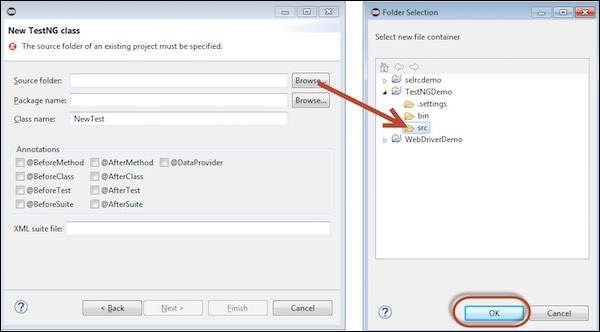
Step 11 - Wählen Sie den 'Paketnamen', den 'Klassennamen' und klicken Sie auf 'Fertig stellen'.

Step 12 - Der Paket-Explorer und die erstellte Klasse werden angezeigt.

Erster Test in TestNG
Beginnen wir nun mit der Skripterstellung mit TestNG. Lassen Sie uns ein Skript für dasselbe Beispiel erstellen, das wir zum Verständnis des WebDriver verwendet haben. Wir werden die Demo-Anwendung www.calculator.net verwenden und einen Prozentrechner durchführen.
Im folgenden Test werden Sie feststellen, dass es KEINE Hauptmethode gibt, da testNG den Programmausführungsfluss steuert. Nach der Initialisierung des Treibers wird die Methode '@BeforeTest' ausgeführt, gefolgt von '@Test' und dann '@AfterTest'. Bitte beachten Sie, dass eine Klasse eine beliebige Anzahl von '@ Test'-Anmerkungen enthalten kann,' @BeforeTest 'und' @AfterTest 'jedoch nur einmal vorkommen können.
package TestNG;
import java.util.concurrent.TimeUnit;
import org.openqa.selenium.*;
import org.openqa.selenium.firefox.FirefoxDriver;
import org.testng.annotations.AfterTest;
import org.testng.annotations.BeforeTest;
import org.testng.annotations.Test;
public class TestNGClass {
WebDriver driver = new FirefoxDriver();
@BeforeTest
public void launchapp() {
// Puts an Implicit wait, Will wait for 10 seconds before throwing exception
driver.manage().timeouts().implicitlyWait(10, TimeUnit.SECONDS);
// Launch website
driver.navigate().to("http://www.calculator.net");
driver.manage().window().maximize();
}
@Test
public void calculatepercent() {
// Click on Math Calculators
driver.findElement(By.xpath(".//*[@id='menu']/div[3]/a")).click();
// Click on Percent Calculators
driver.findElement(By.xpath(".//*[@id='menu']/div[4]/div[3]/a")).click();
// Enter value 10 in the first number of the percent Calculator
driver.findElement(By.id("cpar1")).sendKeys("10");
// Enter value 50 in the second number of the percent Calculator
driver.findElement(By.id("cpar2")).sendKeys("50");
// Click Calculate Button
driver.findElement(By.xpath(".//*[@id='content']/table/tbody/tr/td[2]/input")).click();
// Get the Result Text based on its xpath
String result =
driver.findElement(By.xpath(".//*[@id='content']/p[2]/span/font/b")).getText();
// Print a Log In message to the screen
System.out.println(" The Result is " + result);
if(result.equals("5")) {
System.out.println(" The Result is Pass");
} else {
System.out.println(" The Result is Fail");
}
}
@AfterTest
public void terminatetest() {
driver.close();
}
}Ausführung
Klicken Sie zum Ausführen mit der rechten Maustaste auf das erstellte XML und wählen Sie "Ausführen als" >> "TestNG Suite".

Ergebnisanalyse
Die Ausgabe wird an die Konsole gesendet und wie unten gezeigt angezeigt. Die Konsolenausgabe enthält auch eine Ausführungszusammenfassung.

Das Ergebnis von TestNG kann auch auf einer anderen Registerkarte angezeigt werden. Klicken Sie wie unten gezeigt auf die Schaltfläche "HTML-Berichtsansicht".

Das HTML-Ergebnis wird wie unten gezeigt angezeigt.
